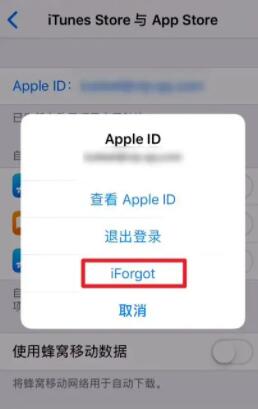坚果云电脑版是一款专门为电脑设计的网络分享软件。坚果云可以自动智能同步你的文件,随时随地访问你自己的文件,支持XP/Win7/Win8等平台。坚果云电脑版可以随时随地同步文件到其他电脑。
打开你的坚果文件夹,你可以查看图片,阅读文档,上传或分享照片或笔记。今天边肖简单介绍一下坚果云安装成功后如何同步文件。我希望你会喜欢它。
坚果云中文件同步的方法:
1.第一次启动坚果云
首次启动坚果云时(安装坚果云后,程序会自动启动),需要完成坚果云的基本设置,向导会要求您输入坚果云账号和密码:
之后,你需要为坚果云文件设置一个存储路径。以后坚果云会自动同步这个路径的文件:

点击“确认”后,您已经完成了坚果云的基本设置。从此坚果云开始正常运行,每次开机都会自动启动,不用重复之前的设置。
2.进入坚果云文件夹。
程序启动后,可以通过三种方式进入你的坚果云文件夹:
点击坚果云客户端对应的文件夹进入。
从“我的电脑”中的“坚果云”驱动器进入。
直接转到向导中设置的坚果云路径。
3、享受同步的乐趣
进入坚果云文件夹后,就可以开始享受文件同步了!可以在坚果云文件夹中随意进行所有的文件夹操作(新建、修改、删除、重命名、移动),坚果云会将这些操作同步到坚果云服务器。
并使保存在服务器中的文件内容与您在本地坚果云文件夹中看到的一致。
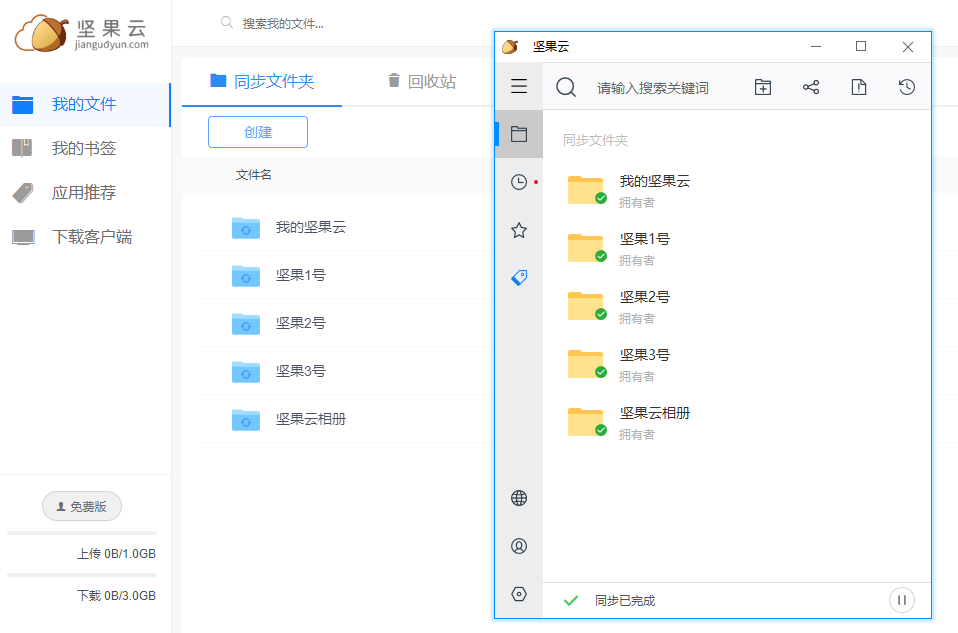
4.在多台计算机之间同步数据
如果有多台电脑,可以在其他几台电脑上安装坚果云客户端,输入相同的账号和密码。之后,坚果云会将你的坚果云文件夹中的内容与服务器同步。这样,您的所有电脑似乎都共享一个公共文件夹。
当你在任一台电脑的坚果云文件夹中操作时,操作会同步到坚果云服务器,然后同步到你所有其他电脑的坚果云文件夹。
上面介绍的内容是坚果云安装后如何同步文件的教程。不知道大家有没有学过。如果有必要,你可以按照边肖的方法自己尝试一下,希望能帮你解决问题。
谢谢大家!更多教程信息请关注我们的系统世界网站~ ~ ~ ~